- Rejestrator ekranu
- Rejestrator wideo Mac
- Windows Video Recorder
- Mac Audio Recorder
- Rejestrator audio systemu Windows
- Rejestrator kamery internetowej
- Rejestrator gier
- Rejestrator spotkań
- Rejestrator połączeń Messenger
- Skype Recorder
- Rejestrator kursu
- Rejestrator prezentacji
- Chrome Recorder
- Rejestrator Firefox
- Zrzut ekranu w systemie Windows
- Zrzut ekranu na komputerze Mac
[Proste metody] Jak nagrać gameplay na iPadzie z łatwością
 Dodane przez Somei Liam / 04 marca 2021 16:00
Dodane przez Somei Liam / 04 marca 2021 16:00Dla wspaniałego działania w grze na iPadzie gracze często chcą nagrywać i dzielić się tą radością ze swoimi przyjaciółmi w grach, a nawet chcą udostępniać je na platformie społecznościowej. Są też gracze, którzy chcą nagrywać czas ze znajomymi.
W tej chwili, jak nagrywać gry na iPadzie? Poniższy artykuł pomoże Ci poznać dobrze sprawdzone metody 3 do nagrywania rozgrywki na iPadzie. Czytaj dalej, wkrótce będziesz mógł udostępniać swoje dostosowane filmy wideo online.


Lista przewodników
1. Jak nagrywać gry na iPadzie za pomocą funkcji nagrywania ekranu
Apple wprowadził wbudowaną funkcję rejestratora urządzeń iOS z aktualizacją iOS 11. Od tego czasu ludzie używają Nagrywanie ekranu funkcja, która okazała się bardzo przydatna dla użytkownika iOS. Jednak nadal są ludzie, którzy nie wiedzą, jak nagrywać rozgrywkę na iPadzie.
W rozgrywce nagraniowej na iPadzie są to kroki nagrywania gier na iPadzie poniżej.
Krok 1Dodaj nagrywanie ekranu
Udaj się do Ustawienia > Dostosuj formanty > Centrum sterowania. W Centrum sterowania poszukaj Nagrywanie ekranu opcja i dotknij Dodaj przycisk przed nim.
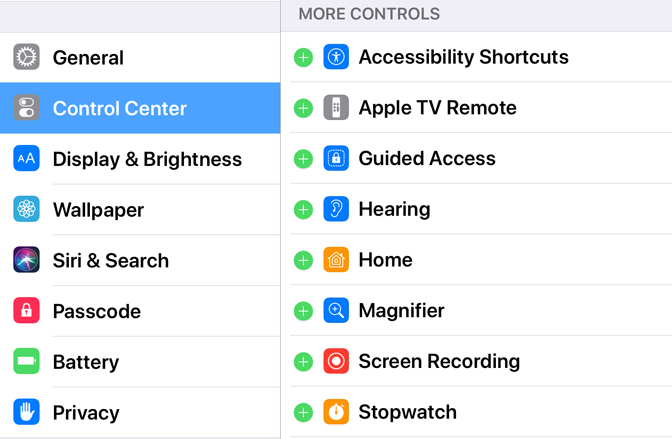
Krok 2Rozpocznij nagrywanie
Wróć do ekranu głównego i uruchom Centrum sterowania przesuwając w górę z dolnej części ekranu i puknij Rekord przycisk. Nagrywanie rozpocznie się i po prostu zagrasz w wybraną grę.
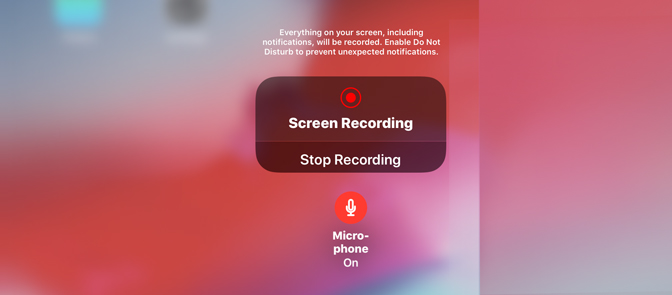
Krok 3Zakończ nagrywanie
Po zakończeniu gry i zatrzymaniu nagrywania dotknij Czerwony pasek stanu i pojawi się komunikat. Kliknij Stop z opcji przypomnienia pop-up, a wideo zostanie zapisane w ZDJĘCIA.

2. Jak nagrywać rozgrywkę na iPadzie za pomocą ReplayKit
ReplayKit: Nagrywanie lub strumieniowe przesyłanie wideo z ekranu oraz dźwięk z aplikacji i mikrofonu.
Korzystając z platformy ReplayKit, użytkownicy mogą nagrywać gry na iPadzie, a dźwięk z aplikacji i mikrofonu. Następnie mogą udostępniać swoje nagrania innym użytkownikom E-mail, wiadomości, Media społecznościowe. Możesz budować rozszerzenia aplikacji do transmisji na żywo treści do usług udostępniania. Ale pamiętaj, że ReplayKit jest niekompatybilny z Avplayer treści.
Nie jest możliwe nagrywanie wszystkich gier na iPadzie za pomocą ReplayKit, ale wciąż świetną wiadomością jest to, że może współpracować z większością popularnych gier. Jeśli chcesz wiedzieć, czy Twoja konkretna gra obsługuje ReplayKit, czy nie, dziesięciu woli sprawdzić jej szczegóły w App Store. Aby nagrać swoją grę za pomocą ReplayKit, musisz wykonać następujące kroki:
Krok 1Otwórz swoją grę, która obsługuje ReplayKit.
Krok 2Szukaj dla Nagrywanie ekranu funkcja, jest zwykle wskazywana przez ikonę aparatu lub wideo i pojawia się na ekranie głównym.
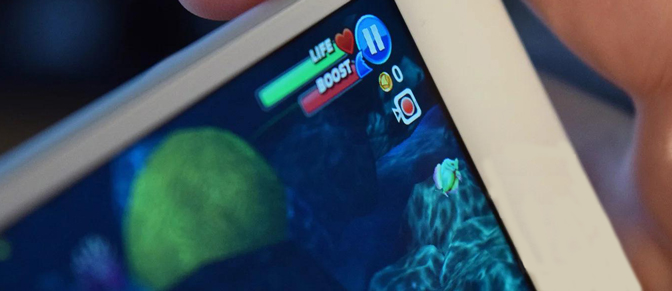
Krok 3Musisz dotknąć tego Nagrywanie ekranu ikona do nagrywania gier na iPadzie.
Krok 4Gdy urządzenie wyświetli monit o rozpoczęcie nagrywania gry, naciśnij Nagrywanie ekranu przycisk. W przypadku, gdy obsługuje nagrywanie dźwięku za pomocą mikrofon zewnętrzny następnie możesz wybrać tę opcję.
Krok 5Nadszedł czas, aby zagrać w swoją grę.
Krok 6Jak tylko skończysz grę, musisz nacisnąć Stop przycisk, aby zatrzymać nagrywanie.
3. Jak nagrywać gry na iPadzie za pomocą połączenia z komputerem Mac
Jest to jedno z najbardziej poręcznych i najłatwiejszych w użyciu rozwiązań dla początkujących. Wykonaj poniższe proste kroki, aby rozpocząć grę na ekranie na iPadzie:
Krok 1Przede wszystkim musisz podłączyć urządzenia przenośne, takie jak iPod, iPad i iPhone, do komputera Mac za pomocą kabla błyskawicznego.
Krok 2Teraz uruchom Szybki czas aplikacja na komputerze Mac.
Krok 3Przejdź do filet opcja, a następnie naciśnij Nowe nagranie filmu opcja.
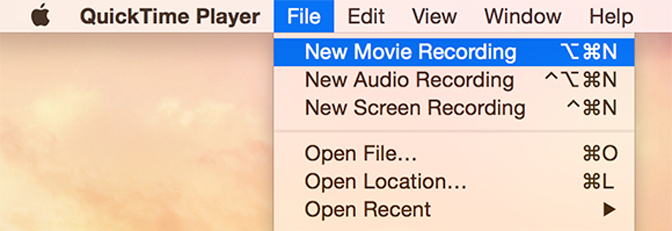
Krok 4Wkrótce otworzy okno nagrywania na ekranie urządzenia. Posługiwać się mała strzałka otworzyć menu rozwijane menu a następnie wybierz iPad.
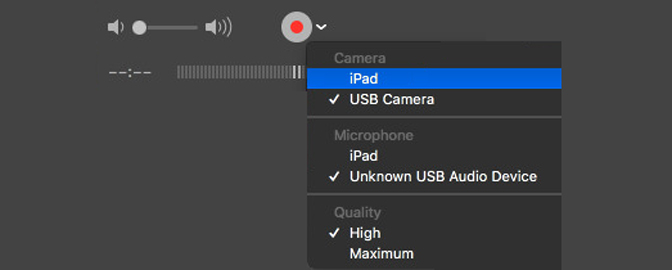
Krok 5W przypadku, gdy chcesz również przechwycić informacje audio, musisz wybrać Trochę iPada.
Krok 6Uderz w rekord a następnie uruchom grę, którą chcesz nagrać.
Krok 7Kiedy gra dobiegnie końca, kliknij Stop i zapisz wideo w określonej lokalizacji.
Krok 8Wszystko jest teraz ustawione i możesz udostępniać nagrane filmy na różnych platformach.
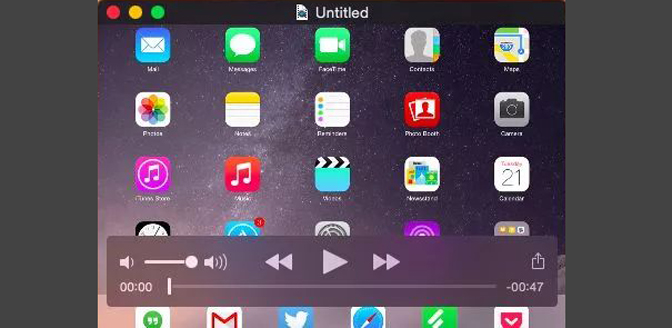
Wszystkie te trzy metody nagrywania rozgrywki działają bez jailbreaka na iPadzie, więc są odpowiednie dla wszystkich szalonych graczy.
Chociaż w Internecie dostępnych jest wiele aplikacji i narzędzi programowych.
Wnioski
Ten artykuł zawiera szczegółowe informacje o kilku podstawowych, z których każdy może z łatwością korzystać. Nagrane filmy z gier można dalej udostępniać znajomym za pomocą różnych platform społecznościowych.
Co zaskakujące, nagrywanie gier na komputerze jest tak proste, jak gra na iPadzie. Możesz szybko rozwiązać problem, instalując FoneLab Screen Recorder, który również jest Rejestrator gier LoiLo dla Ciebie. Jeśli chcesz dowiedzieć się więcej o grach nagraniowych na komputerze Mac, zapoznaj się z najlepsze oprogramowanie do nagrywania ekranu gry.
FoneLab Screen Recorder umożliwia przechwytywanie wideo, audio, samouczków online itp. W systemie Windows / Mac, a także można łatwo dostosować rozmiar, edytować wideo lub audio i więcej.
- Nagrywaj wideo, audio, kamerę internetową i rób zrzuty ekranu w systemie Windows / Mac.
- Wyświetl podgląd danych przed zapisaniem.
- Jest bezpieczny i łatwy w użyciu.
W poniższych komentarzach możesz nas poinformować, jeśli nadal masz jakieś sugestie i porady.
